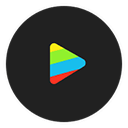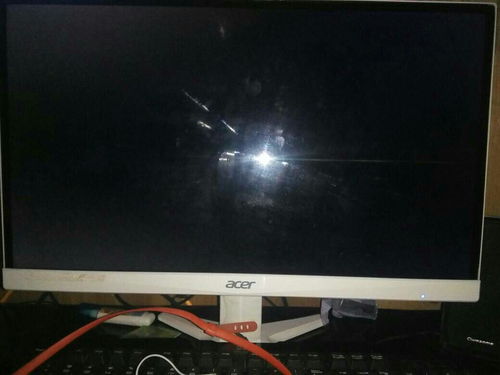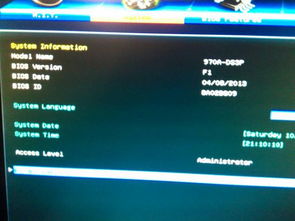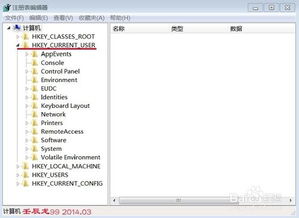电脑开机时间日期错误,快速解决方法!
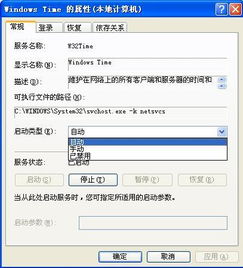
在日常生活中,电脑已经成为我们工作和娱乐不可或缺的工具。然而,有时我们开机后会发现电脑显示的时间和日期不正确,这不仅影响我们对时间的管理,还可能带来一系列其他问题,如无法正常启动或关机、无法连接网络、系统更新和软件安装失败等。针对这一问题,本文将从原因分析和解决方案两个方面进行详细介绍,帮助大家快速解决电脑时间日期错误的问题。

一、原因分析
1. CMOS电池耗尽

电脑的时钟系统依赖于主板上的一个小型电池,即CMOS电池(也称为纽扣电池),来维持电力供应。如果电池耗尽,电脑在关机时丢失时间设置,再次开机时显示的时间和日期将不准确。

2. CMOS电池接触不良
如果CMOS电池是新换的或更换没有多少时间,但问题依旧存在,可能是因为电池与主板之间的接触不良。这种情况下,电池虽然物理上安装在主板上,但并没有正常供电。
3. BIOS时间设置未保存或保存无效
有时我们在BIOS中设置了正确的时间,但电脑重启后时间没有改变,这可能是因为CMOS电路存在问题,包括主板相关电路和保存BIOS程序的CMOS本身的质量问题。
4. 病毒感染
电脑病毒或恶意软件可能会篡改系统时间,使电脑显示的时间不准确。因此,检查电脑是否感染病毒,特别是那些能够修改系统时间的病毒,是解决时间错误的重要步骤。
二、解决方案
1. 更换CMOS电池
步骤一:关闭计算机并断开电源,确保操作的安全性。
步骤二:打开机箱,找到主板上的CMOS电池。这通常是一块银色的硬币大小的电池,位于主板的一个角落。
步骤三:小心地取下旧电池,确保不损坏主板上的接触点。
步骤四:将新电池按正确的极性安装好。大多数CMOS电池都是CR2032型号,购买时应确保型号匹配。
步骤五:重新组装计算机,并启动电脑。进入BIOS或操作系统后,重新设置时间和日期。
2. 解决CMOS电池接触不良问题
如果怀疑电池接触不良,可以尝试在电池接触点之间插入一小片铜片或薄纸片,以确保电池与主板之间的良好接触。但需要注意的是,这种方法可能会对主板造成损害,如果操作不当,不建议尝试。
3. 检查和修复BIOS设置
步骤一:在开机时按下特定的键(通常是Delete、F2、F10等)进入BIOS设置界面。
步骤二:找到系统时间选项,手动设置正确的时间和日期。
步骤三:保存设置并退出BIOS。如果设置后时间仍然不正确,可能是主板电路问题,建议联系专业维修人员进行检修。
4. 使用杀毒软件检查并清除病毒
步骤一:打开电脑,进入系统桌面,按“Win+X”呼出菜单,选择“设置”。
步骤二:在“设置”界面中,找到并点击“更新与安全”选项。
步骤三:在“更新与安全”窗口中,选择“Windows安全中心”,然后点击“病毒与威胁防护”。
步骤四:运行病毒扫描,确保系统没有感染病毒或恶意软件。如果发现病毒,按照提示进行清除。
5. 同步Internet时间
步骤一:右键单击任务栏上的时间和日期,选择“调整日期/时间”。
步骤二:在弹出的窗口中,切换到“Internet时间”选项卡。
步骤三:点击“更改设置”,勾选“与Internet时间服务器同步”。
步骤四:在服务器下拉菜单中,选择一个可靠的时间服务器(如time.windows.com),然后点击“立即同步”。
步骤五:点击“确定”保存设置。以后每次开机,系统将自动与Internet时间服务器同步,确保时间准确。
6. 检查和调整时区设置
如果时区设置错误,也会导致电脑时间显示不正确。可以按照以下步骤检查和调整时区设置:
步骤一:右键单击任务栏上的时间和日期,选择“调整日期/时间”。
步骤二:在“日期和时间”窗口中,检查时区设置是否正确。如果时区不正确,点击“更改时区”按钮,选择正确的时区。
步骤三:点击“确定”保存设置。
7. 使用第三方软件
除了以上方法外,还可以使用一些第三方软件来检测和修复电脑时间错误的问题。例如,“驱动人生”等软件支持电脑全面检测,一键诊断电脑问题,并进行修复。具体操作步骤为:打开“驱动人生”,点击“立即扫描”,等扫描完成后点击“立即修复”即可。
8. 修复操作系统
如果以上方法都无法解决问题,可能需要考虑对操作系统进行修复。这通常涉及到一些高级操作,如使用Windows安装介质启动电脑并进行修复操作。但需要注意的是,这种操作可能会导致电脑部分文件丢失,因此在执行前请务必备份重要数据。
三、预防措施
为了避免电脑时间日期错误的问题再次发生,我们可以采取以下预防措施:
1. 定期检查CMOS电池:CMOS电池的寿命通常为几年,建议定期检查电池状态,并在电池耗尽前及时更换。
2. 避免安装不明来源的软件:防止恶意软件或病毒感染电脑,从而避免系统时间被篡改。
3. 定期更新系统和软件:确保系统和软件的安全性和稳定性,减少因系统漏洞导致的时间错误问题。
4. 使用可靠的时间服务器:在同步Internet时间时,选择可靠的时间服务器,以确保时间的准确性。
总之,电脑时间日期错误的问题虽然看似简单,但如果不及时解决,可能会带来一系列严重的后果。通过本文的介绍,希望大家能够了解电脑时间日期错误的原因和解决方法,并在日常生活中采取预防措施,确保电脑时间的准确性。
- 上一篇: 奇迹暖暖第二卷:绝美攻略大揭秘
- 下一篇: 办公室装修有哪些注意事项?
-
 开机错误C0000034:更新操作174失败资讯攻略10-29
开机错误C0000034:更新操作174失败资讯攻略10-29 -
 解决电脑开机提示按F1的烦恼,轻松几步搞定!资讯攻略02-11
解决电脑开机提示按F1的烦恼,轻松几步搞定!资讯攻略02-11 -
 电脑时间异常,一键排查修改原因!资讯攻略03-26
电脑时间异常,一键排查修改原因!资讯攻略03-26 -
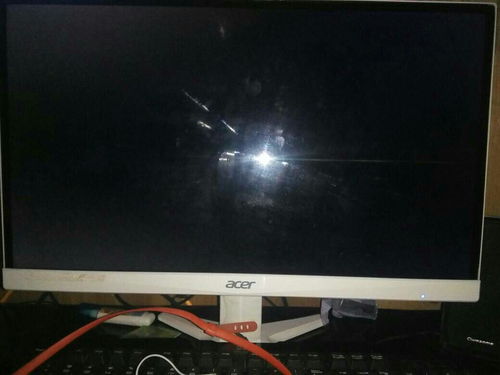 电脑开机显示器黑屏该怎么解决?资讯攻略11-10
电脑开机显示器黑屏该怎么解决?资讯攻略11-10 -
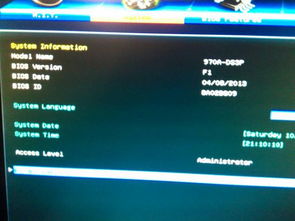 电脑开机遇难题?'ntldr is missing'错误如何解决?资讯攻略10-24
电脑开机遇难题?'ntldr is missing'错误如何解决?资讯攻略10-24 -
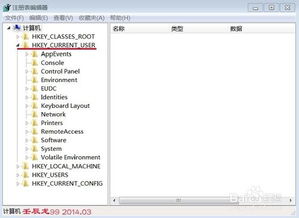 轻松解决:AutoIt无法打开脚本文件的快速有效方法资讯攻略11-09
轻松解决:AutoIt无法打开脚本文件的快速有效方法资讯攻略11-09